유튜브 재생바 기능 챕터 단축키 활용 팁

📋 목차
안녕하세요! 여러분은 유튜브를 보면서 영상 아래쪽에 길게 놓여있는 막대기를 본 적이 있으실 겁니다. 저는 이 막대기를 유튜브 재생바라고 부르는데, 단순히 시간을 보여주는 것 이상의 아주 중요한 역할을 한답니다. 마치 책의 목차나 지도처럼 영상의 길잡이 역할을 해주는 것이죠. 😊
이 글에서는 유튜브 재생바가 무엇인지부터 시작해서, 숨겨진 기능들과 편리한 활용법, 그리고 미래에는 어떻게 바뀔지까지 자세히 알아보겠습니다. 영상을 더 스마트하게 즐기고 싶은 분들이라면 이 글이 큰 도움이 될 것입니다. 그럼 함께 떠나볼까요?
1. 유튜브 재생바, 대체 무엇인가요?
유튜브 재생바는 동영상 하단에 있는 시간 진행 표시줄을 말합니다. 이 표시줄을 통해 현재 영상을 어디까지 봤는지, 전체 영상 길이는 얼마인지 한눈에 알 수 있습니다. 제가 유튜브를 볼 때 이 재생바가 없었다면 정말 불편했을 겁니다.
재생바에는 여러 정보가 시각적으로 표시됩니다. 예를 들어, 영상의 전체 길이, 지금 보고 있는 재생 위치는 기본이고, 영상이 여러 부분으로 나뉜 챕터 구간, 중간에 나오는 광고 표시, 그리고 영상이 끊기지 않도록 미리 데이터를 받아두는 버퍼링 상태까지 모두 표시됩니다. 마치 영상의 종합 안내판과 같다고 할 수 있습니다.
유튜브 재생바는 단순한 시간 표시를 넘어, 영상의 현재 상태와 중요한 구간 정보를 한눈에 보여주는 핵심 UI 요소입니다.
2. 재생바가 가진 놀라운 기능들 ✨
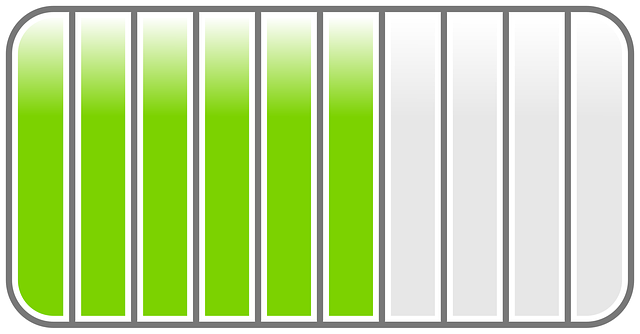
유튜브 재생바는 다양한 기능으로 영상 시청을 더욱 편리하게 만듭니다.
유튜브 재생바는 단순히 영상을 앞뒤로 넘기는 기능만 있는 것이 아닙니다. 다양한 조작을 통해 시청 경험을 훨씬 풍부하게 만들어 줍니다. 제가 자주 사용하는 기능들을 몇 가지 소개해 드리겠습니다.
재생바의 주요 기능 📝
- 앞뒤 이동 (탐색): 재생바를 직접 클릭하거나 드래그하여 원하는 시간으로 이동할 수 있습니다.
- 챕터(구간) 이동: 영상이 여러 챕터로 나뉘어 있을 경우, 특정 챕터를 클릭해 바로 해당 구간으로 넘어갈 수 있습니다.
- 미세 탐색: 재생바 위로 마우스를 올리면 작은 미리보기가 나타나서 원하는 장면을 더 정확하게 찾을 수 있습니다.
- 건너뛰기 (10초 단위): 모바일에서는 화면을 더블탭하면 10초씩 앞뒤로 빠르게 건너뛸 수 있습니다.
- 재생 속도 조절: 설정 메뉴를 통해 영상을 더 빠르거나 느리게 볼 수 있습니다.
- 전체 화면 전환: 재생바 옆의 버튼을 클릭하여 전체 화면으로 전환하거나 다시 축소할 수 있습니다.
이처럼 유튜브 재생바는 영상을 시청하는 데 필요한 거의 모든 조작을 가능하게 하는 핵심적인 도구입니다. 이 기능들 덕분에 우리는 긴 영상도 지루함 없이 효율적으로 시청할 수 있게 되었습니다.
3. 영상의 목차, 유튜브 챕터 기능의 비밀 📝
혹시 긴 강좌 영상이나 영화 리뷰 영상에서 재생바에 작은 칸들이 나누어져 있고, 그 위에 제목이 뜨는 것을 본 적이 있으신가요? 이것이 바로 유튜브 챕터(Chapter) 기능입니다. 2020년 5월에 정식 도입된 이 기능은 영상에 목차를 만들어 시청자가 원하는 부분만 골라 볼 수 있도록 도와줍니다. 마치 책의 목차처럼 말이죠.
챕터 기능 덕분에 우리는 수십 분짜리 영상에서도 중요한 정보만 빠르게 얻을 수 있게 되었습니다. 예를 들어, 제가 요리 영상을 볼 때 특정 단계만 다시 보고 싶다면, 챕터 기능을 통해 해당 부분으로 바로 이동할 수 있어서 시간을 크게 절약할 수 있습니다. 유튜브 타임스탬프 챕터 기능으로 재생바 구간 분할하기 영상에서 더 자세한 내용을 확인할 수 있습니다.
챕터(구간) 기능 적용 방법 및 조건 📌
영상을 만드는 분들이라면 이 챕터 기능을 활용해 시청자들에게 더 좋은 경험을 제공할 수 있습니다. 적용 방법은 생각보다 간단합니다.
- 3개 이상의 타임스탬프: 영상 설명란에 최소 3개 이상의 타임스탬프를 입력해야 합니다.
- 첫 타임스탬프는 00:00: 반드시 첫 번째 타임스탬프는 '00:00'으로 시작해야 합니다.
- 각 구간 제목: 각 타임스탬프 옆에 해당 구간의 제목을 한 줄씩 입력합니다.
- 최소 10초 이상: 각 챕터 구간은 최소 10초 이상이어야 합니다.
이렇게 입력하면 유튜브가 자동으로 재생바에 챕터를 나누고, 구간별 제목을 표시해 줍니다. 정말 편리한 기능이죠!
예시:
00:00 인트로
01:23 본론 시작
03:45 결론
4. 똑똑하게 재생바 활용하는 방법! 단축키와 설정 ⌨️
영상을 볼 때 마우스로 재생바를 조작하는 것이 귀찮을 때가 있습니다. 이럴 때는 키보드 단축키를 활용하면 훨씬 빠르고 편리하게 재생바를 조작할 수 있습니다. 저도 PC로 유튜브를 볼 때는 단축키를 자주 사용하는데, 정말 시간을 아껴줍니다.
PC 유튜브 재생바 단축키 🕹️
| 단축키 | 기능 |
|---|---|
| J | 영상을 10초 뒤로 이동시킵니다. |
| L | 영상을 10초 앞으로 이동시킵니다. |
| ← / → (방향키) | 영상을 5초 단위로 앞뒤 이동시킵니다. |
| 0 ~ 9 (숫자키) | 전체 영상의 0%~90% 지점으로 바로 이동합니다. (예: 5를 누르면 50% 지점) |
모바일 앱에서는 재생바가 자동으로 숨겨져 불편할 때가 있습니다. 이럴 땐 접근성 설정을 통해 재생바가 항상 보이도록 할 수 있습니다. 이 기능은 특히 안드로이드 사용자들에게 유용하며, 유튜브 재생바 빨간줄 없애는 방법 꿀팁 글에서 더 자세히 볼 수 있습니다.
안드로이드 유튜브 앱에서 접근성 > 접근성 플레이어 > 플레이어 컨트롤 숨기기 메뉴로 들어가서 '사용 안 함'을 선택하면 재생바가 항상 표시됩니다. 원하는 시간(예: 3초 후)을 설정하여 자동으로 숨겨지게 할 수도 있습니다.
5. 재생바와 챕터가 바꾸는 시청 경험 🚀
유튜브 재생바와 챕터 기능은 단순히 영상을 보는 방법을 넘어, 우리들의 시청 경험을 완전히 바꾸어 놓았습니다. 예전에는 긴 영상을 끝까지 봐야만 내용을 파악할 수 있었지만, 이제는 원하는 부분만 쏙쏙 골라 볼 수 있게 된 것이죠. 이는 시청자와 영상 제작자 모두에게 긍정적인 변화를 가져왔습니다.
변화의 주요점 ✨
- 시청자 만족도 증가: 원하는 정보에 빠르게 접근할 수 있게 되면서 시청자들은 더욱 만족감을 느끼고, 이는 평균 시청 시간 증가로 이어집니다.
- 콘텐츠 구조화 용이: 영상 제작자들은 챕터 기능을 활용해 긴 영상도 체계적으로 구성할 수 있게 되어, 시청자들이 내용을 더 쉽게 이해하도록 돕습니다.
- 다양한 영상에 활용: 특히 강의, 리뷰, 요약 영상 등 정보 전달이 중요한 콘텐츠에서 재생바와 챕터 기능의 활용도가 매우 높습니다.
이러한 변화는 유튜브가 단순한 동영상 플랫폼을 넘어, 교육과 정보 습득의 중요한 수단이 되는데 큰 역할을 했습니다. 저 역시 챕터 기능이 있는 영상들을 훨씬 선호하는 편입니다. 여러분도 그렇지 않으신가요?
6. 유튜브 재생바, 어디까지 발전할까요? 💡
유튜브는 사용자들의 더 나은 시청 경험을 위해 재생바 기능을 계속해서 발전시키고 있습니다. 2023년부터 2025년 사이에도 다양한 신기능들이 추가되거나 개선될 예정입니다. 제가 기대하는 기능들도 많이 있습니다.
미래의 재생바 기능 예측 🔮
- 확대/축소 및 세밀 탐색: 재생바를 확대하여 더 정교하게 원하는 구간을 찾을 수 있는 기능이 강화될 것입니다.
- 챕터 자동 생성: AI가 영상 내용을 분석하여 자동으로 챕터를 생성해 주는 기능이 보편화될 수 있습니다.
- 음성 명령 탐색: "다음 챕터", "3분 20초로 이동"과 같이 음성으로 재생바를 조작하는 기능도 점차 확대될 전망입니다.
- 개인 맞춤형 추천: 시청 기록을 바탕으로 관심사에 맞는 챕터를 추천해 주는 기능도 기대해 볼 수 있습니다.
이러한 변화들은 유튜브를 더욱 개인화되고 지능적인 미디어 플랫폼으로 만들 것입니다. 앞으로 유튜브 재생바가 또 어떤 놀라운 모습으로 우리를 찾아올지 정말 기대가 됩니다.
📚 함께 읽으면 좋은 글
글의 핵심 요약 📝
지금까지 유튜브 재생바의 모든 것을 알아보았습니다. 제가 느낀 핵심 내용을 정리해 드리겠습니다.
- 유튜브 재생바의 역할: 재생바는 단순한 시간 표시줄을 넘어, 영상 길이, 현재 재생 위치, 챕터, 광고, 버퍼링 상태 등을 시각적으로 보여주는 핵심 UI 요소입니다.
- 다양한 기능: 앞뒤 이동, 챕터 이동, 미세 탐색, 10초 건너뛰기, 재생 속도 조절 등 영상 시청에 필요한 다양한 조작을 가능하게 합니다.
- 챕터 기능: 2020년 도입된 챕터 기능은 영상 설명란에 타임스탬프와 제목을 넣어 영상에 목차를 만드는 것으로, 시청자가 원하는 구간에 빠르게 접근하도록 돕습니다.
- 활용 팁: PC에서는 J, L, 방향키, 숫자키 등의 단축키를, 모바일에서는 접근성 설정을 통해 재생바 표시 방식을 조절할 수 있습니다.
- 미래 변화: 확대/축소, 세밀 탐색, AI 기반 챕터 자동 생성, 음성 명령 탐색 등 더욱 편리한 기능들이 추가될 예정입니다.
유튜브 재생바 핵심 정리
자주 묻는 질문 ❓
참고 자료 및 출처 📋
유튜브 재생바는 우리가 영상을 시청하는 방식을 더욱 스마트하고 편리하게 만들어주는 중요한 기능입니다. 오늘 제가 알려드린 정보들이 여러분의 유튜브 시청 경험을 한 단계 더 업그레이드하는 데 도움이 되었기를 바랍니다. 혹시 더 궁금한 점이 있다면 언제든지 댓글로 물어봐 주세요~ 😊